WooCommerceをFacebookショップに接続する方法
公開: 2021-12-03Facebookは、ソーシャルメディアを通じて製品を宣伝したい場合に、より多くの人々にリーチするための最も優れた方法の1つを提供します。 また、WooCommerceショップのオーナーにとって、Facebookショップへの接続は不可欠です。 立ち上げの準備をしている場合でも、すでにオンラインストアを所有している場合でも、Facebookショップをすぐに簡単に作成できます。 WooCommerceストアをFacebookショップに統合するための適切なツールが必要です。
Facebookは、ソーシャルメディアを企業向けの効果的なプロモーションチャネルに成長させました。 その結果、あなたはあなたのクライアントとつながり、彼らにあなたのサービスを簡単に提供し、そして簡単に売り上げを生み出すことができます。 したがって、Facebookのビジネスページを用意して、それらをWooCommerceサイトにリダイレクトする必要があります。
適切に構成すれば、FacebookショップからすべてのWooCommerce製品を販売できます。 したがって、FacebookショップはWooCommerceストアの追加の販売チャネルになります。 このガイドでは、WooCommerceをFacebookショップに簡単に同期できることを説明します。
Facebookショップとは何ですか?
Facebookショップを始める前に、Facebookに関するいくつかのエキサイティングな統計を学びましょう。 月間アクティブユーザー数が28.5億人を超え、日次アクティブユーザー数が18.4億人を超える、Facebookは世界で最も人気のあるソーシャルメディアプラットフォームです。 したがって、Facebookは、企業がこの大勢のオーディエンスとつながる大きな機会をもたらします。
Facebookショップは、Facebookビジネスページと組み合わせて機能するオンライン仮想ストアです。 このショップでは、お客様は細部まで含めて、お気に入りの商品を簡単に見つけることができます。 さらに、他のプラットフォームに移動することなく、製品情報を共有したり、製品を購入したりすることができます。 したがって、このショップでは、顧客にとって自然なショッピング体験を生み出すことができます。
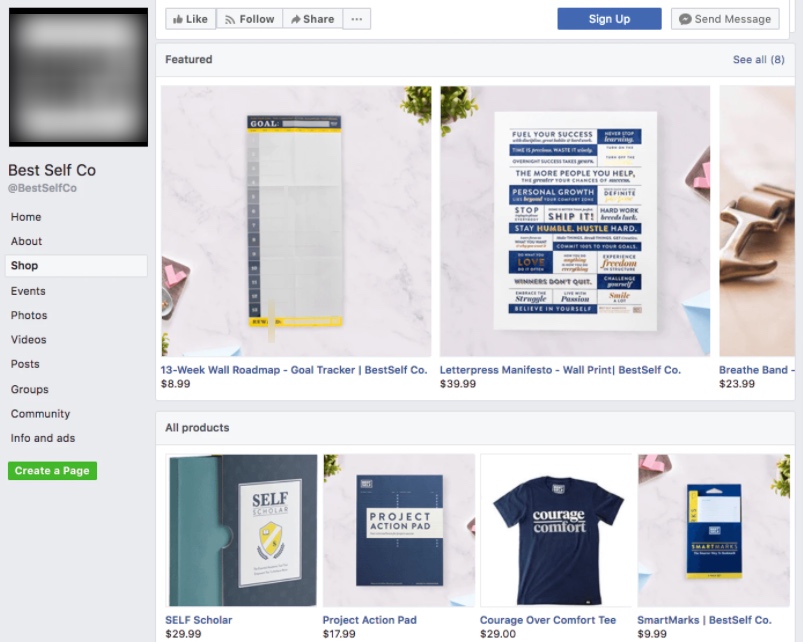
Facebookショップの準備ができて最適化されたら、すべての製品にタグを付けることができます。 したがって、タグはFacebookの広告や投稿と一緒に表示されます。 その結果、フォロワーはあなたの注目アイテムを簡単に見つけることができ、あなたはより多くのコンバージョンを得ることができます。
さらに、あなたの製品はFacebookのショッピングタブの下に表示されます。 したがって、最小限の労力で、新しい潜在的な顧客に手を差し伸べることができます。 Facebookのアルゴリズムは、ユーザーのアクティビティに基づいて、関心のある製品を公開します。そのため、このプラットフォームを使用すると、適切な製品を適切なタイミングで適切な顧客に届けることが容易になります。
WooCommerceをFacebookショップに接続すると、オンラインビジネスを運営するためのいくつかのメリットが得られます。 最小限のメンテナンス作業で、WooCommerceのFacebookショップを正常に運営し、違いを体験できます。
Facebookショップの主な機能
顧客がFacebookから直接製品を閲覧、探索、そして最終的に購入することは基本的なことです。 さまざまな広告タイプとデザインツールを備えたプラットフォームは、ブランドを独占的に強調します。 最終的に、顧客の購入の旅は完璧で満足のいくものになります。
Facebookショップがあなたのビジネスに提供できる主な機能は次のとおりです。
- 商品のコレクションを作成し、魅力的な画像やデザインでそれらを表示することができます。 その結果、排他性を備えたブランドアイデンティティの構築が容易になります。
- さまざまなタイプの広告を含むカスタムオーディエンスを含めてターゲティングします。 したがって、ショップや広告を閲覧している顧客にリーチできます。
- Facebook Commerce Managerは、販売実績に関するすべての貴重な洞察を提供します。 その結果、インサイトに基づいて広告をカスタマイズし、買い物をすることができます。
- Facebookのビジネスページを完成させた後、 FacebookショップやInstagramショップなどの有名なショッピングの目的地を使用できます。
- 顧客はさまざまな方法でFacebookショップのコンテンツにアクセスできます。 Facebookのビジネスページ、買い物可能なフィード、製品タグ、ストーリー、ライブなどを介して製品やサービスを入手できます。
- Facebookには、消費者に迅速な対応を提供するための多くの選択肢があります。 お客様は、Messenger、Instagram Direct、WhatsAppを介してお客様に連絡するだけで、必要な支援を受けることができます。 これらのサービスは、配達を追跡し、消費者の質問に答えるためにも使用できます。
WooCommerceをFacebookショップに接続する理由
Facebookページから大量のトラフィックを得ることができることを知っているとき、あなたは本当に機会を逃しますか? 最近、Facebookは286億の広告収入を生み出しており、これは彼らの市場がいかに巨大であるかを示しています。
Facebookのビジネスページでは、WooCommerce Webサイトにリダイレクトすることで、より多くの顧客を獲得できます。 したがって、これらの顧客は、彼らが好む製品を手に入れることによって、あなたの店に忠実になり、愛着を抱くようになります。 WooCommerceストアをFacebookにリンクして、完全に未開拓の市場エリアを利用して売上と収益性を向上させる可能性を想像してみてください。
はい、市場はすでに非常に多くのeコマースWebサイトで溢れています。 それにもかかわらず、Facebookはあなたのビジネスに関連する製品を探しているクライアントを連れてくるのに効果的です。 このため、Facebookのビジネスページを設定し、製品カタログを介して製品をアップロードする必要があります。 さらに、Webサイト情報を検証する必要があります。 それでおしまい! その後、国内および国際的に数千、さらには数百万の顧客とつながることができます。
WooCommerceをFacebookショップに接続することのすべての利点を指摘すると、次のことがわかります。
- WooCommerce for Facebook Shopは、大勢のオーディエンスに無制限にアクセスできるようにします。
- それはあなたの顧客との強い関係を作ります。 したがって、フォロワーの数は著しく増加します。
- ビジネスの洞察を収集することで、新しい戦略を適用し、より多くの収益を生み出すことができます。
- 商品をさまざまなカテゴリで表示できるため、商品の視認性が向上します。
- WooCommerceストアのすべての商品情報を商品カタログからアップロードできます。 さらに、製品カタログを更新することで、顧客にストアの最新情報を提供できます。
- Facebookショップを利用している間、Facebookコマースマネージャーを使用すると、進捗状況を追跡および監視できます。 したがって、全体的なマーケティング戦略にいつでも変更を適用できます。
ここでは、WooCommerceのFacebookショップを作成するプロセスを紹介します。
FacebookをWooCommerceにリンクする前の手順
WooCommerceとFacebookShopをリンクするプロセスを学ぶ前に、いくつかの前提条件に焦点を当てましょう。 私たちはあなたが満たさなければならないこれらの必須の要件を指摘しています。 始めましょう!
WooCommerceWebサイト
何よりもまず、WooCommerceをFacebookショップと統合する方法が必要なため、WordPressサイトにWooCommerceオンラインストアを設定する必要があります。 WooCommerceWebサイトの製品情報を使用して製品カタログを作成する必要があります。 さらに、この製品情報をすべてFacebookコマースマネージャーに転送する必要があります。
正確な製品情報
商品フィードを作成する前に、すべてのWooCommerce商品情報を更新し、正確であることを確認してください。 顧客はFacebookショップからWooCommerceストアにリダイレクトされることに注意してください。 したがって、製品情報とカテゴリを正確かつ最新の状態に保つことが不可欠です。
例:商品がFacebook広告に表示されているが、オンラインストアでは利用できない場合、顧客の購入プロセスは中断されます。 したがって、その潜在的な顧客と売上を失うことになります。 その結果、顧客はあなたの店の情報に頼ったり、他の選択肢を探したりすることはありません。
Facebookビジネスページ
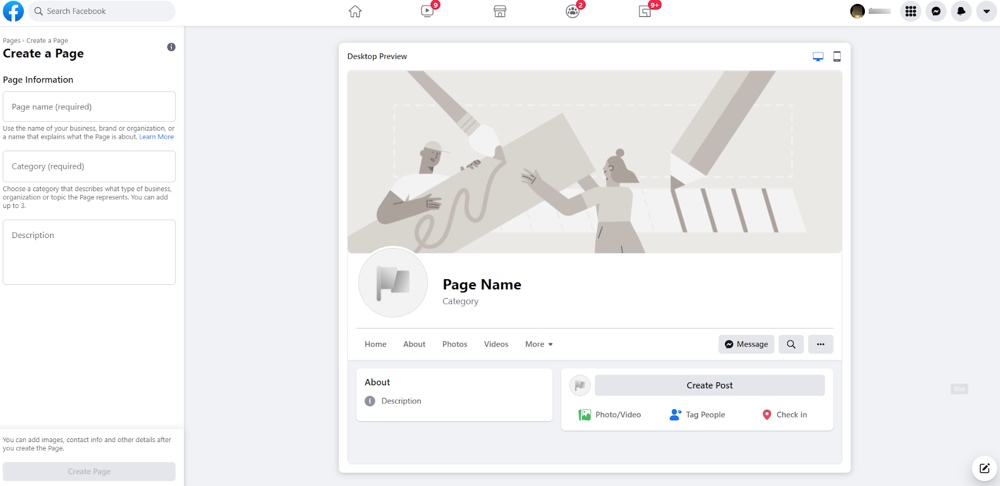
Facebookを通じて製品を宣伝するには、FacebookページとFacebookカタログ広告を作成します。 Facebookショップを作成することで、Facebookのさまざまな広告フォーマットにアクセスできます。 したがって、これらの広告フォーマットを使用して、製品を革新的に宣伝することができます。 Facebookの広告フォーマットは次のとおりです。
- カルーセル広告–各製品は、スクロールまたはスワイプのオプションとリンクで表示されます。
- 商品タグ付きの広告–特定の商品を宣伝するのに便利です。 製品タグをクリックすると、顧客は製品ページにリダイレクトされます。
- コラボレーティブ広告–参加しているマーチャントを通じて直接販売キャンペーンを実行するために不可欠です。
- 動的広告–顧客の検索クエリと比較してカタログから製品を宣伝するのに最適です。
さらに、Facebookのビジネスページでは、重要な情報をアップロードして宣伝できます。
Facebookビジネスマネージャーのアカウント
WooCommerceをFacebookショップに同期するには、FacebookBusinessManagerにアカウントを持っている必要があります。 Facebookショップとカタログ広告を作成するには、この要件を満たす必要があります。 Facebook Business Managerは、すべてのビジネス活動を管理できるFacebook内のサービスです。
製品カタログとフィードファイル
WooCommerceストアの製品カタログは、Facebookカタログの要件に準拠している必要があります。 違法または成人向けの製品、銃器などを除き、製品情報をカタログに含めることができます。
製品カタログを作成するには、完全な製品情報を含む製品フィードファイルを作成する必要があります。 基本的に、単一の製品カタログに、複数の製品フィードファイルを含めることができます。 したがって、Facebookショップを作成する際には、商品フィードファイルが非常に重要になります。
CTX Pro製品フィードジェネレーターなどの適切なツールを使用すると、WooCommerceのFacebookショップを簡単に作成できます。 これは、エラーが発生しやすい製品フィードファイルを作成するのに最適なWooCommerceプラグインの1つです。 さらに、Facebook、Google、Pinterestなどの複数のチャネルで製品を宣伝できます。
WooCommerceをFacebookショップにリンクする方法
Facebookはカタログの商品情報を使用するため、商品カタログには完全な商品フィードが含まれている必要があります。 したがって、Facebookビジネススーツアカウントのコマースマネージャーエリアにフィードファイルを送信する必要があります。 最終的に、Facebookはフィードファイルから製品情報を取得して表示します。
Facebookの標準に準拠したフィードファイルを生成するには、WooCommerceのCTXフィードプラグインを使用します。 まず、フィードファイルを作成するプロセスについて説明します。 次に、Facebookのサインアップ手順に進みます。 最後に、カタログをアップロードしてWooCommerceをFacebookショップにリンクする方法を紹介します。
ステップ1:CTXフィードを設定する
まず、WordPressダッシュボードの[プラグイン]オプションに移動し、[新規追加]をクリックします。 検索ボックスにCTXFeedと入力し、[インストール]をクリックしてプラグインをアクティブにし、次の手順に進みます。
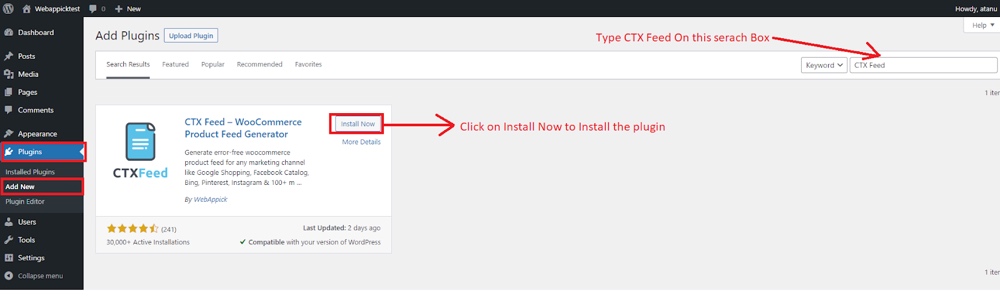

ステップ2:Facebookの製品フィードファイルを作成する
CTXフィードプラグインをクリックし、[フィードを作成]オプションをクリックして、インターフェイスをナビゲートします。 コンテンツ設定領域の下にいくつかのオプションが表示されますが、これらを入力する必要があります。
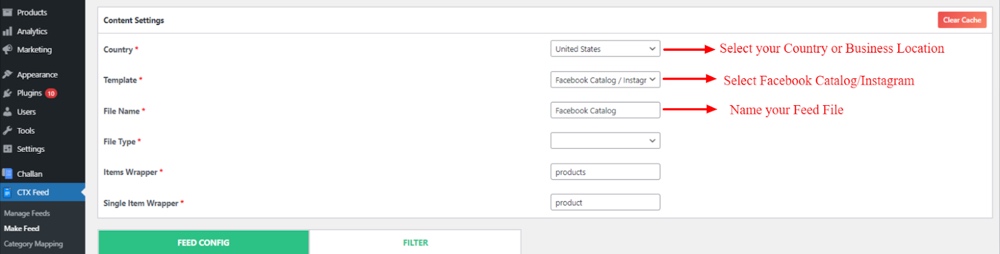
まず、ビジネスの国を選択してから、テンプレートオプションに移動します。 ここでは、Facebookショップのフィードファイルを作成するため、「Facebookカタログ/Instagram」を選択する必要があります。 ベストプラクティスは、アプリケーション間で転送するためにフィードファイルをXML形式で保持することです。
ステップ3:フィードファイルを構成する
「Facebookカタログ/Instagram」を選択した直後に、「FEEDCONFIG」セクションの下に重要な属性が表示されます。 このセクションの属性は、WooCommerceFacebookShopの形式を維持します。 したがって、必要に応じて属性の変更を適用できます。
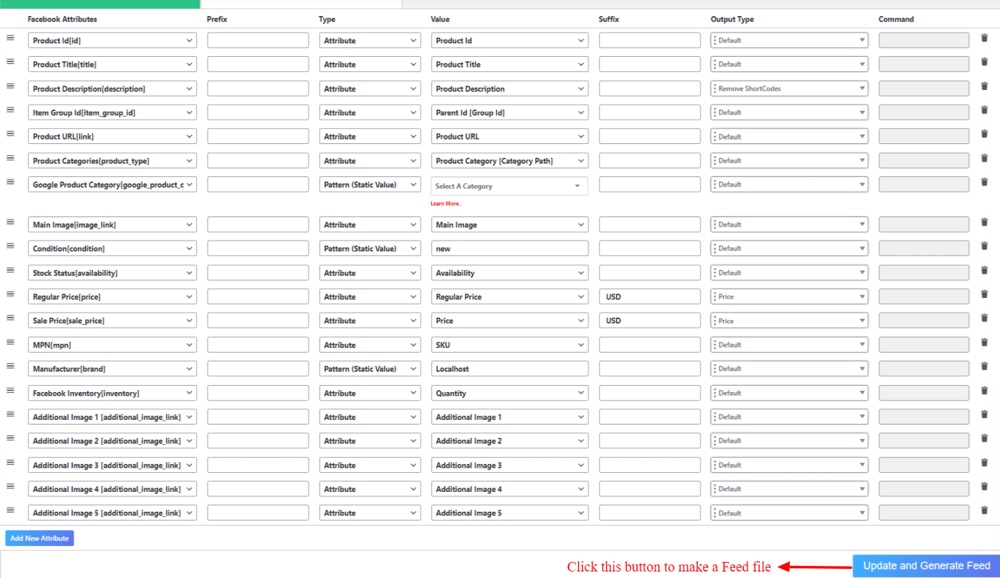
好みに応じてカテゴリを選択できますが、静的のままにすると、同じカテゴリのすべてのアイテムが一緒に保持されます。 同じルールがメーカー[ブランド]にも適用されます。 名前を付けましたが、ブランド名に合わせて名前を付けてください。
ステップ4:フィードファイルを管理する
フィードファイルの設定が完了したら、[フィードの更新と生成]をクリックします。 作成したフィードファイルを表示するには、CTXフィードの下の「フィードの管理」オプションに移動します。

[フィードの管理]オプションには、フィード名とURLも表示されます。 後でFacebookショップにカタログをアップロードするために必要になるURLをコピーできます。 このセクションから、必要に応じてフィードファイルを再生成できます。 さらに、フィードファイルをダウンロードしてエクスポートすることもできます。
ステップ5:Facebookビジネスマネージャーを設定する
今度はGoogleを開いて、「FacebookForBusiness」と入力します。 Business Managerを選択し、Facebookの資格情報を使用してログインします。

ログインすると、FacebookBusinessManagerのビジネスインターフェースが表示されます。 Facebookビジネスページの名前が左側のウィンドウに表示されます。 ご覧のとおり、会社名の下に他のオプションがいくつかあります。
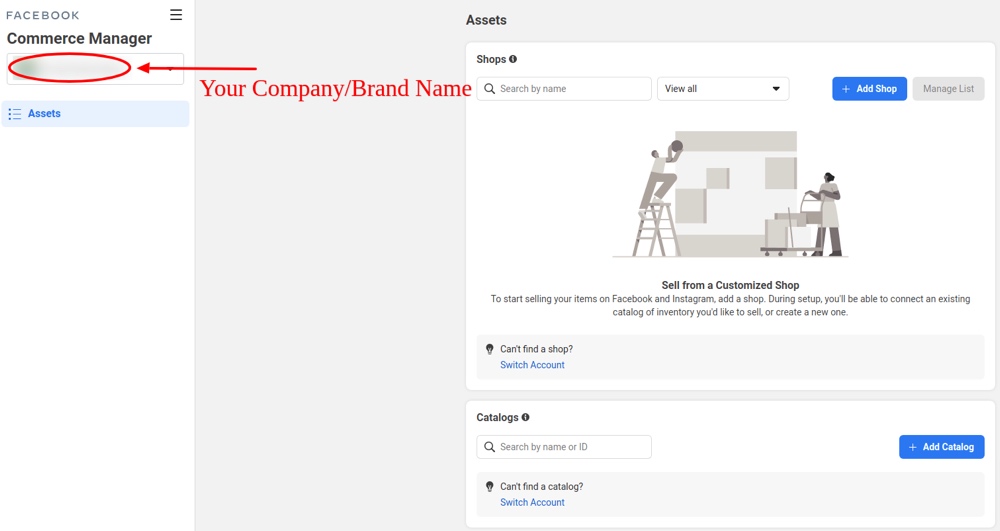
次に、画像で説明したハンバーガーメニューアイコンを押す必要があります。 クリックすると、[すべてのツール]セクションに多数のオプションが表示されます。 これらのオプションから、 CommerceManagerを選択します。
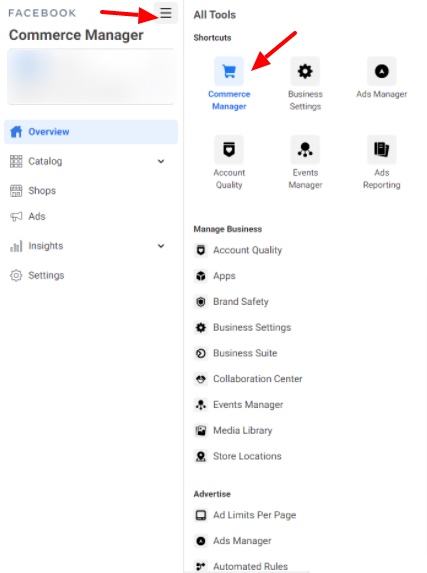
Commerce Managerセクションには、Facebook用の新しいカタログを追加するオプションがあります。 以前にカタログを作成したことがある場合は、ここでそのカタログを確認できます。 WooCommerceのFacebookショップを作成する完全なプロセスを表しているので、「カタログの追加」を選択しましょう。
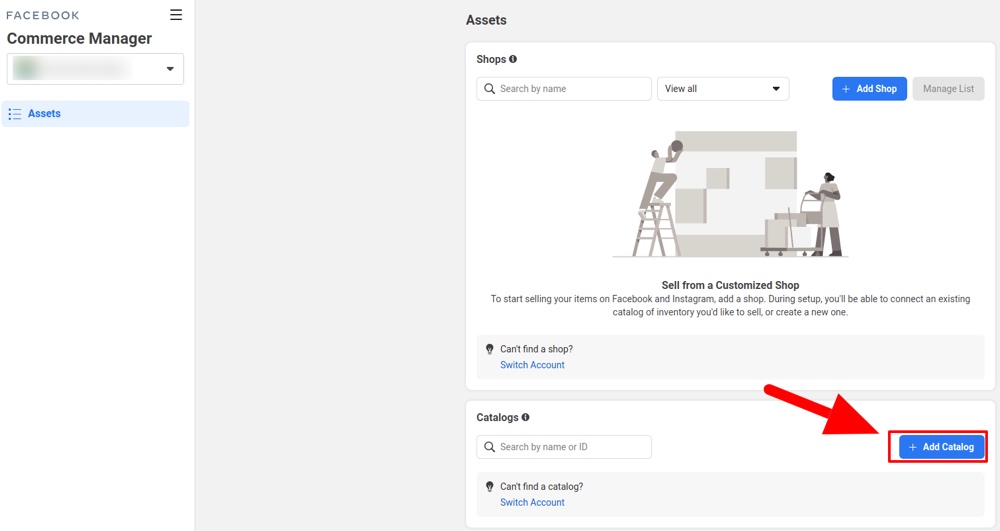
「カタログの追加」をクリックすると、カタログタイプを選択するためのオプションが表示されます。 業種に応じてカタログタイプを選択してください。 このチュートリアルでは、ほとんどの場合eコマースショップであるため、Eコマースオプションを選択しました。
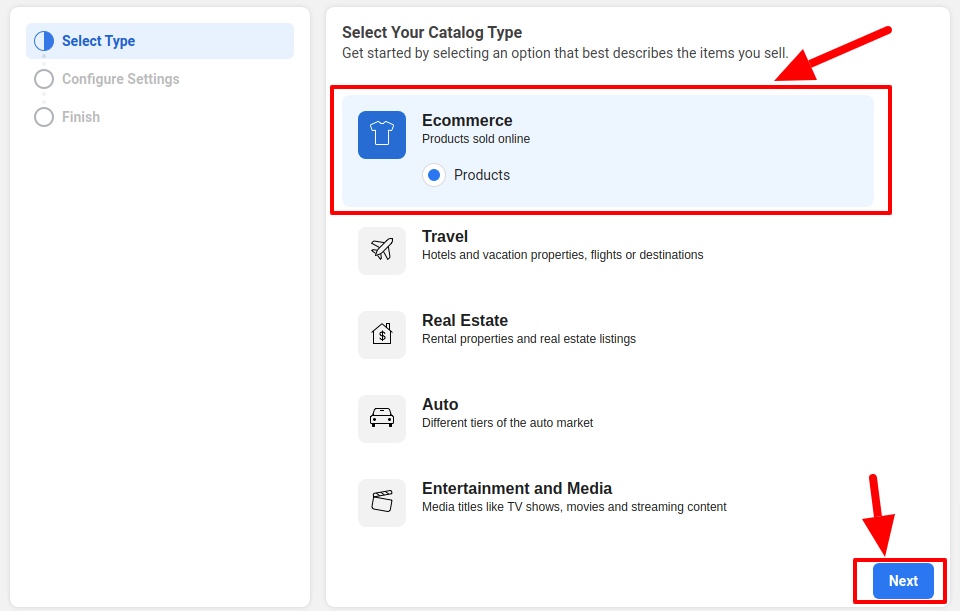
次のステップは、設定を構成することです。ここで、所有権が適切に保持されていることを確認する必要があります。 カタログに名前を付けてから、[製品情報のアップロード]を選択します。 一括アップロードおよびサードパーティの統合を回避する場合にのみ、[製品情報のアップロード]を選択してください。 「作成」ボタンをクリックするだけで、Facebookショップのカタログを作成できます。
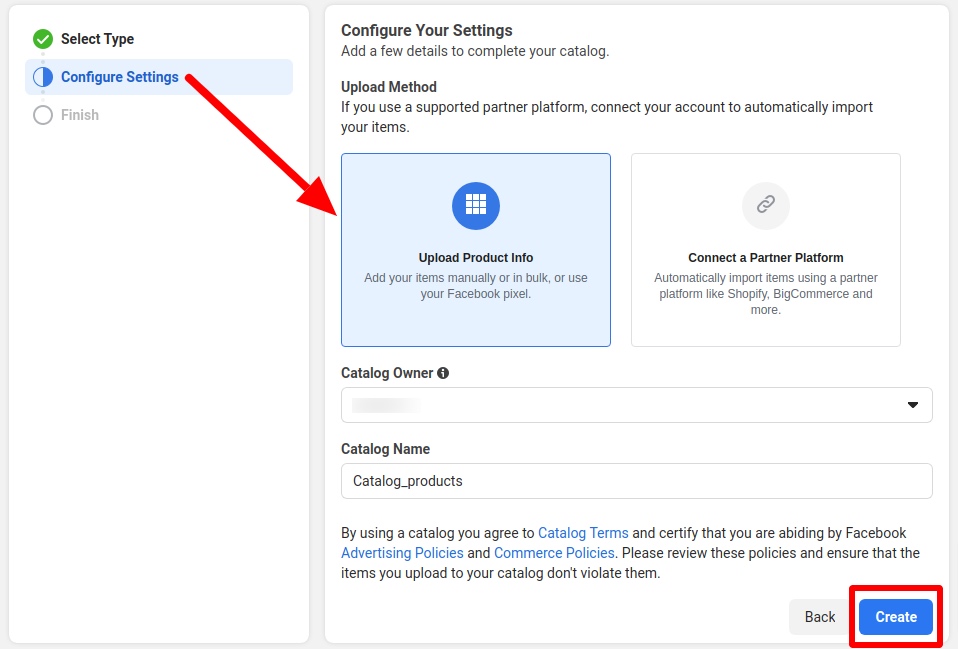
これで、WooCommerceのFacebookショップのカタログを利用できます。 [カタログの表示]ボタンをタップして、Facebookカタログの詳細なプレビューを取得します。
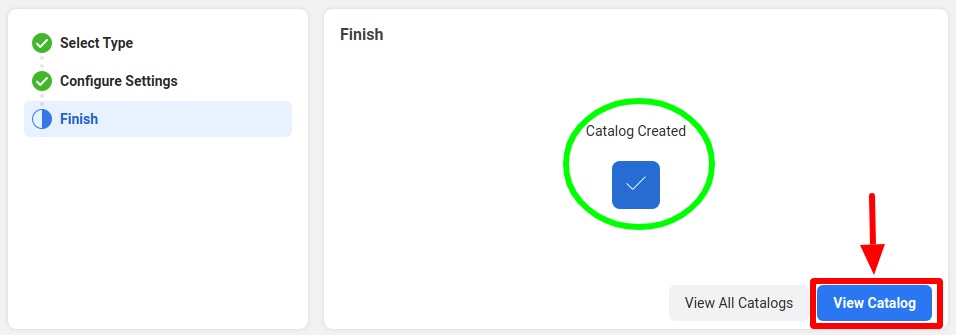
以前に作成した商品フィードファイルを接続することで、Facebookカタログにアイテムを追加できます。 「アイテムの追加」をクリックして、WooCommerce製品をFacebook製品カタログに含めます。
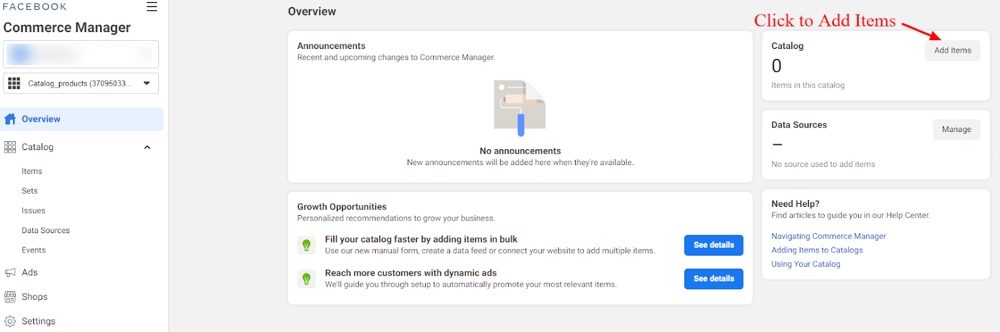
ステップ6:[アイテムの追加]セクションで商品フィードをアップロードする
[アイテムの追加]領域の下に、製品情報をアップロードするための4つのオプションがあります。 2番目の方法である「データフィード」を選択することをお勧めします。 この方法を使用すると、製品情報を自動的にアップロードできます。 さらに、このオプションを使用して、製品情報を一括アップロードできます。 次に、[次へ]をクリックして次のステップに進みます。
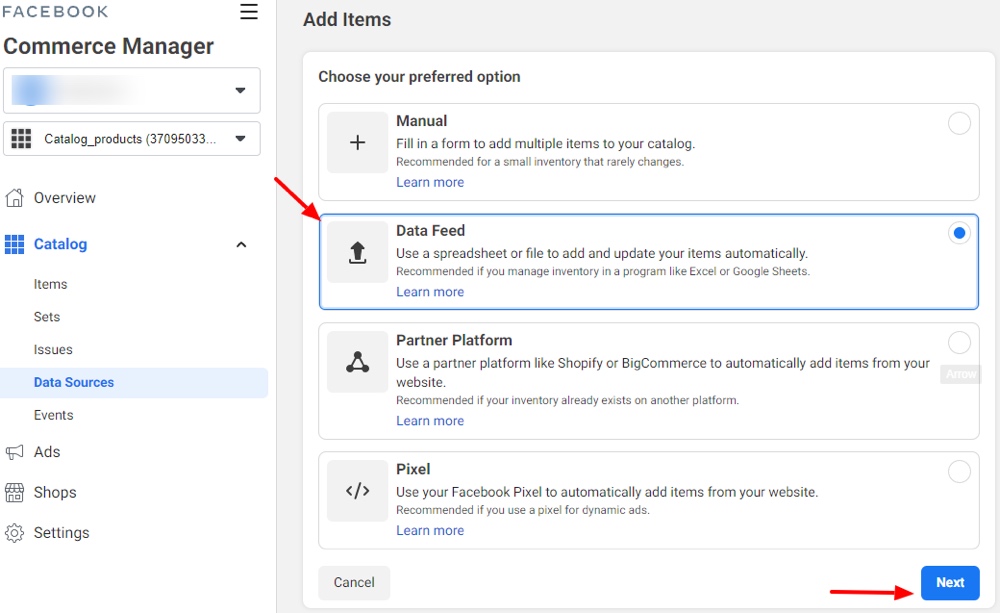
商品フィードファイルのアップロードには、ファイルアップロード、スケジュールフィード、Googleスプレッドシートの3つのオプションがあります。 理想的なオプションは、フィードファイルのURLリンクが必要なだけなので、スケジュールされたフィードを利用することです。 このオプションを使用すると、Webサイトの情報が変更されるたびに、Facebookの製品情報を更新できます。 「次へ」をクリックしてさらに進んでみましょう。
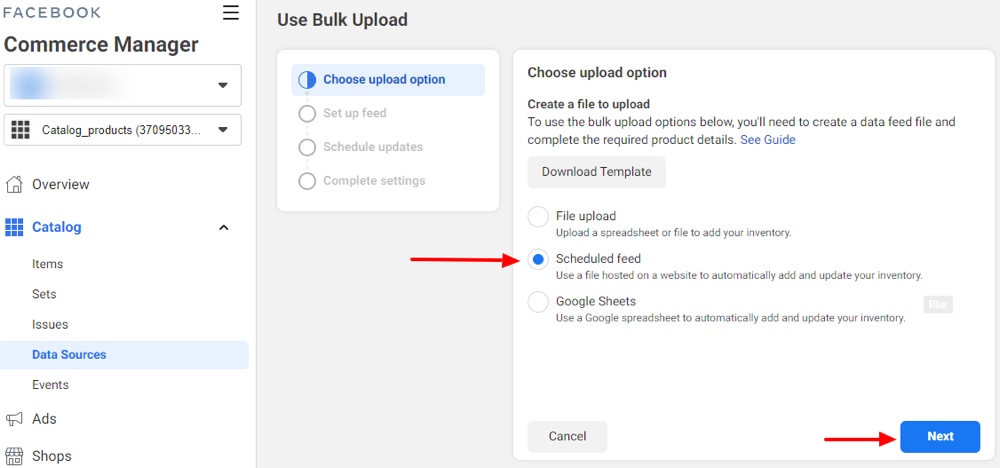
[フィードの設定]セクションで、CTXフィードを介して以前に作成したフィードファイルのURLを入力します。 手順2と3に従って、フィードファイルの作成方法とフィードURLの取得方法を確認できます。 とりあえず、[ユーザー名]フィールドと[パスワード]フィールドは空白のままにしておくことができます。 ただし、続行するには、[次へ]をクリックします。
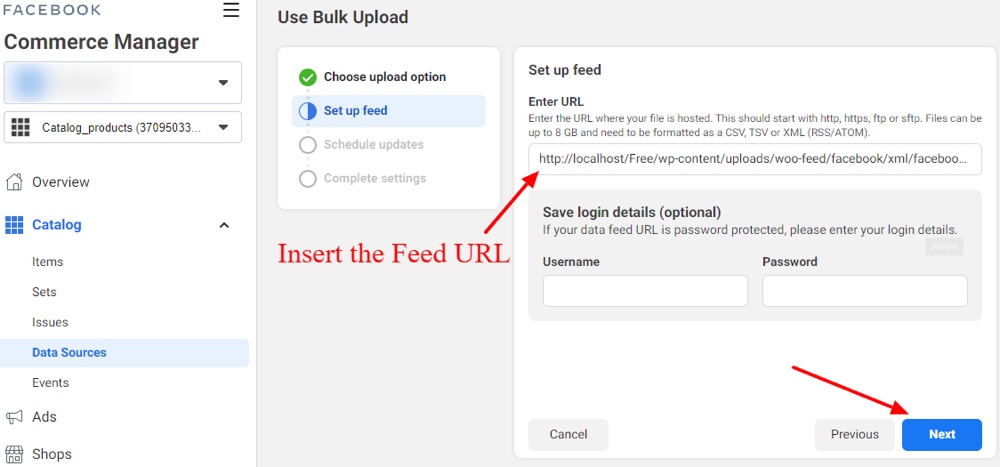
ビジネスの要件に応じて、フィードファイルをアップロードするための間隔時間を設定します。 [次へ]をクリックして、WooCommerceをFacebookショップに接続するプロセスに進みます。

現在、WooCommerceのFacebookショップを設立する最終段階にあります。 データソースにIPアドレスが含まれている場合もあれば、独自のデータソースに名前を付けることもできます。 お店の場所に基づいて、通貨を選択します。 次に、[アップロード]をクリックして、フィードファイルのアップロードプロセスを終了します。
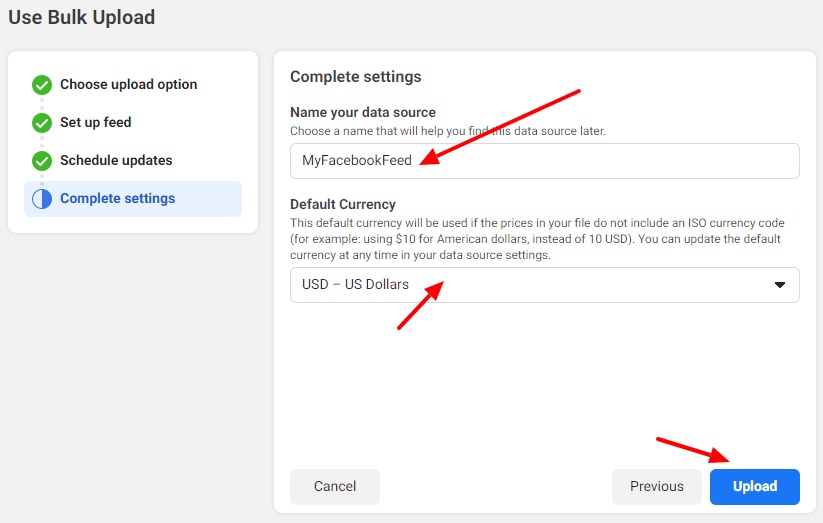
アップロードプロセスには時間がかかる場合がありますが、完了すると、承認および拒否された製品を確認できます。 この例では、4つの製品すべてがエラーや警告サインなしでアップロードされています。 これは、当社の製品フィードファイルに正確な製品情報が含まれており、Facebookの基準を満たしていることを意味します。
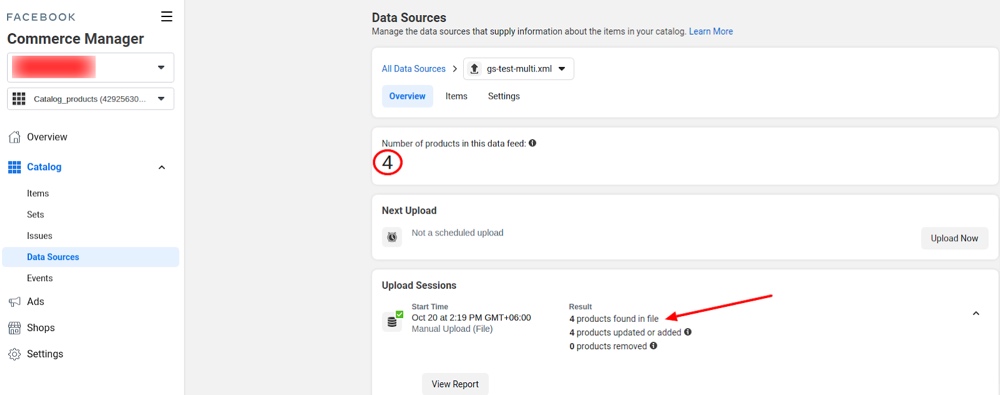
それだ!! これで、WooCommerceがFacebookショップに正常に接続されました。 簡単ですよね? これで、Facebookショップのすべてのビジネス関連機能を利用して、WooCommerce製品を簡単に宣伝できます。
FacebookとWooCommerceの最後の言葉
WooCommerceのFacebookショップは、最短時間でオーガニックな顧客リーチを実現します。 FacebookをWooCommerceに適切に利用すれば、わずかな費用で多くのお金を稼ぐことができます。 さらに、WooCommerce for Facebookショップは、顧客の買い物の旅をより柔軟にします。
一方では、Facebookショップにより、WooCommerceストアを大勢の視聴者が簡単に見つけられるようになります。 一方、CTX Feedは、WooCommerceをFacebookショップに統合する上で最も重要な側面を処理します。 したがって、このすばらしいツール(CTXフィード)を使用して、Facebookカタログ用の完璧なフィードファイルを作成することを強くお勧めします。
